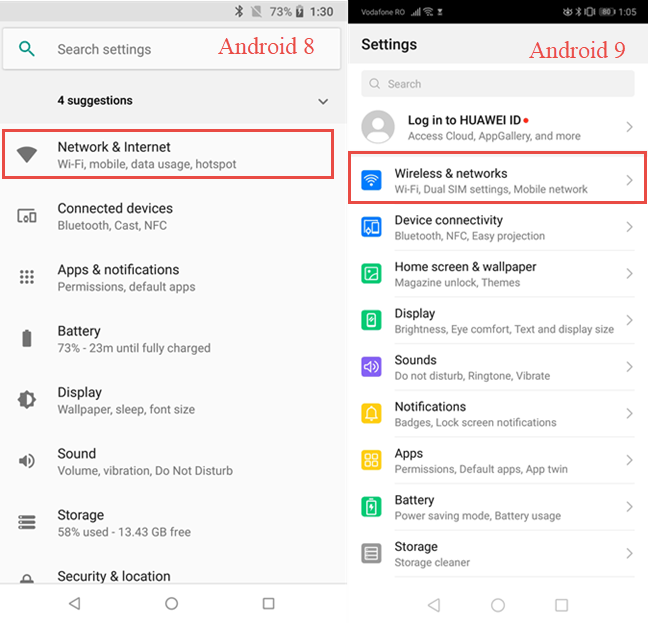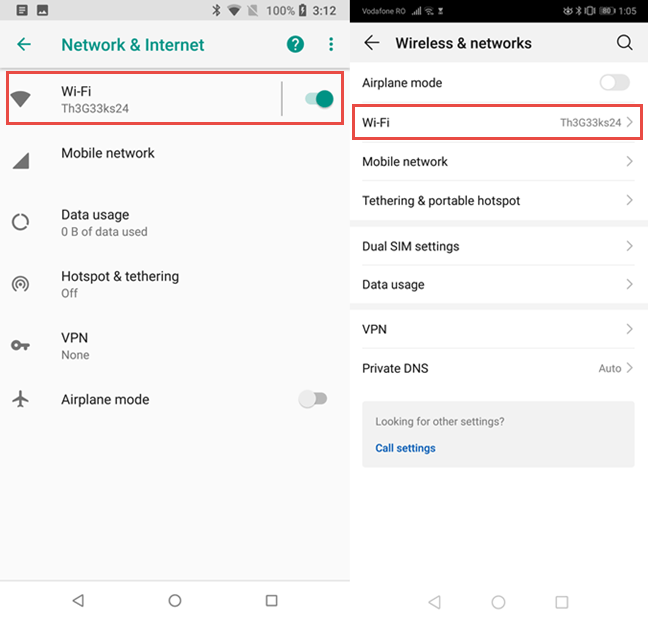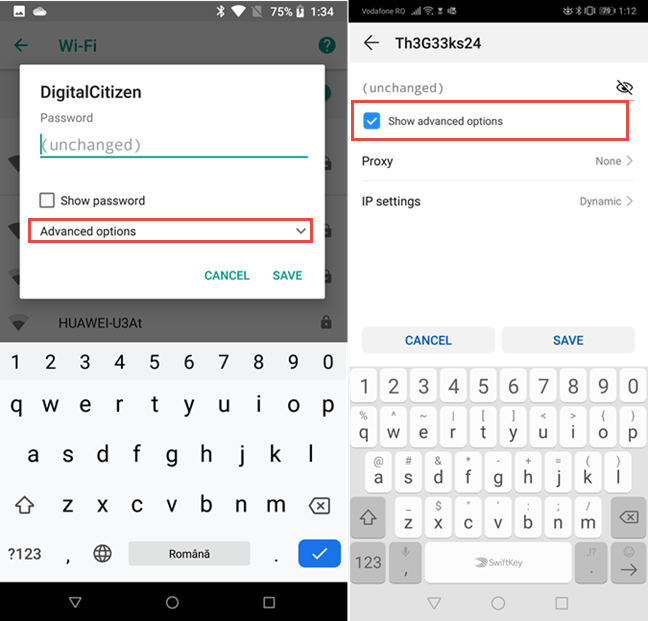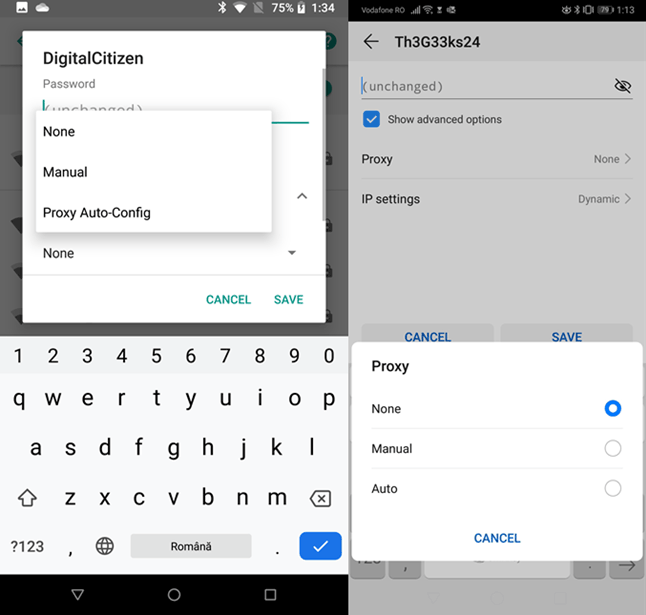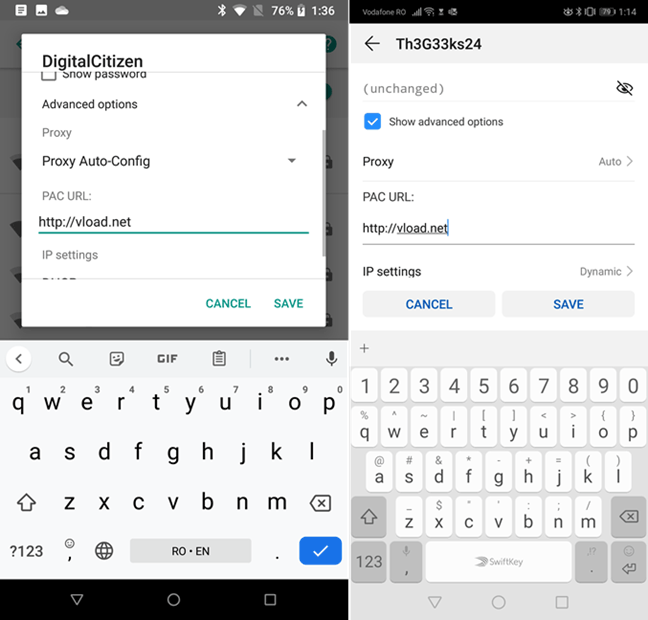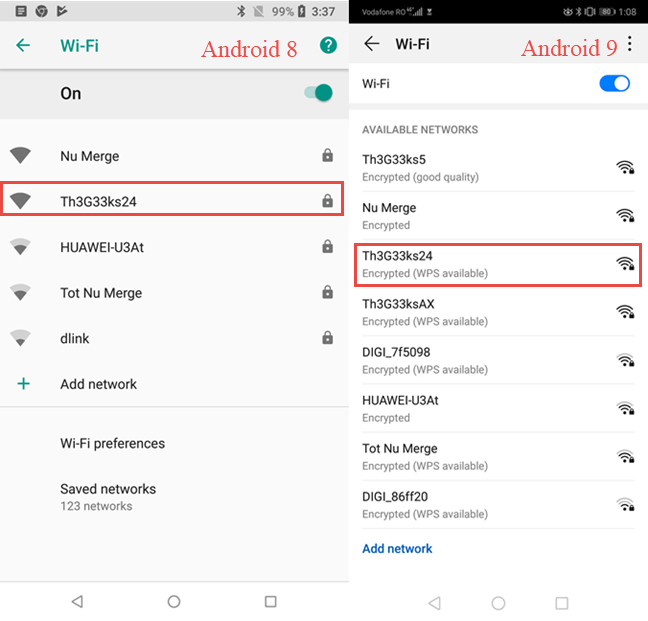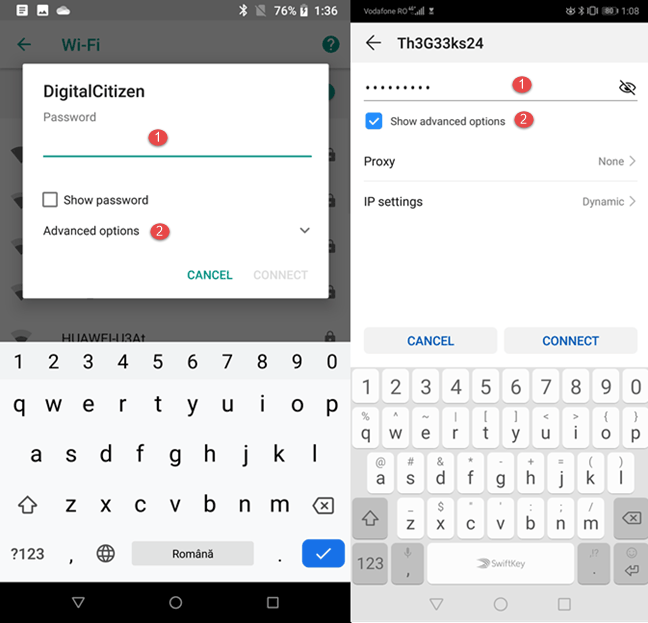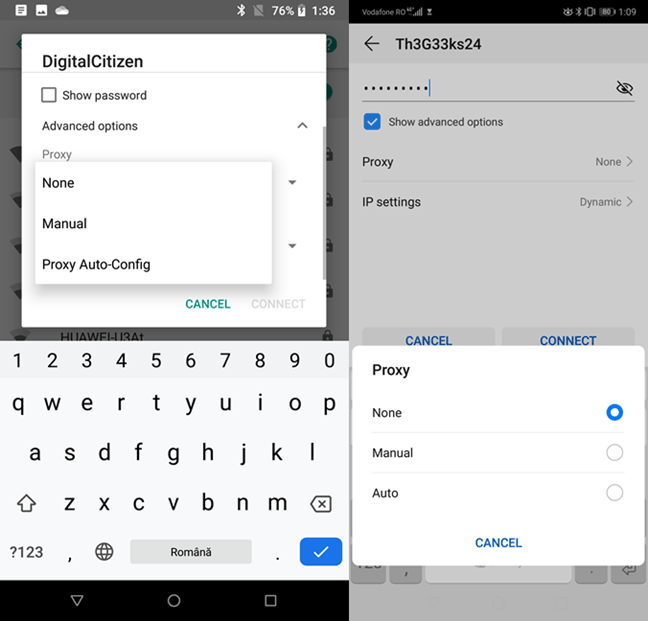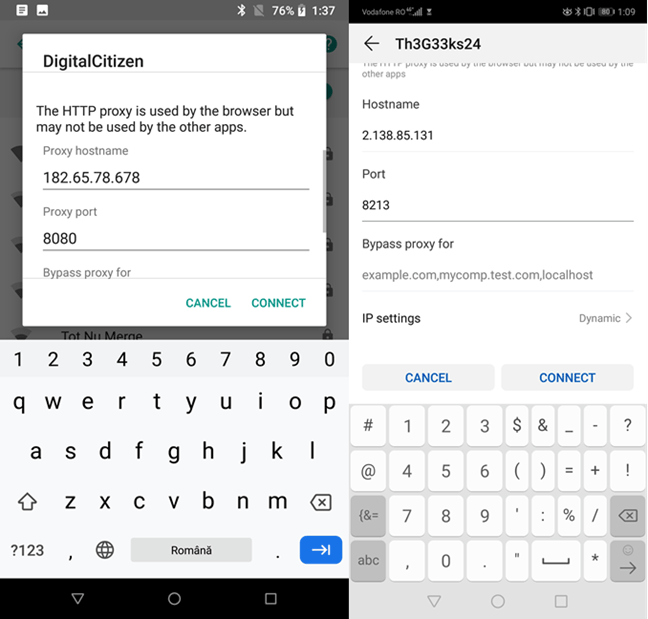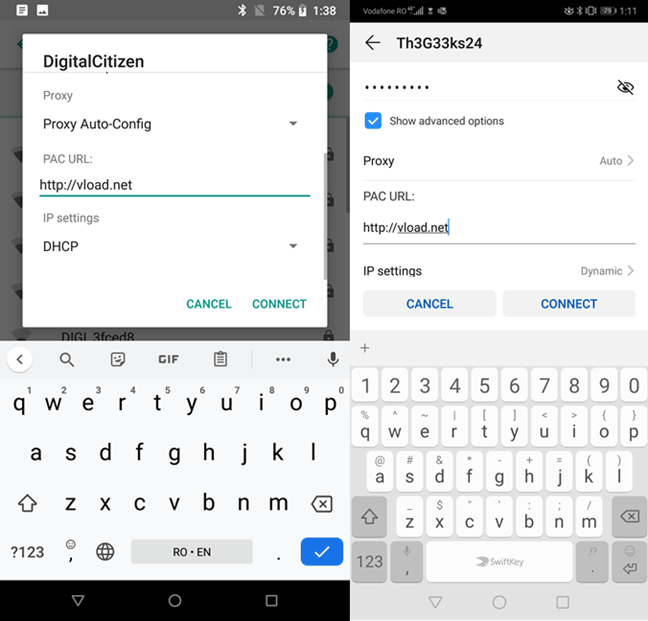Proxy-servere er nyttige verktøy for å beskytte brukernes personvern eller for å få tilgang til Internett når du bruker et bedriftsnettverk. Når du kobler til et Wifi-nettverk ved hjelp av en proxy-server, fungerer denne serveren som et mellomledd for nettverksbehov mellom deg og resten av Internett. Nettstedet vil ikke kunne identifisere den spesifikke Android-enheten, men vil identifisere proxy-serveren du har satt opp for Wifi-tilkoblingen. Denne artikkelen viser deg hvordan du setter opp og bruker en proxy-server på Android-smarttelefoner og -nettbrett.
Merk: Denne veiledningen gjelder for Android 8 Oreo og Android 9 Pie. Du kan bruke den samme prosessen på alle andre Android-drevne enheter.
Hvordan sette opp en proxy for en eksisterende Wifi-tilkobling på Android
Når du kobler til et Wifi-nettverk, kan du endre innstillingene for å bruke en bestemt proxy-server hver gang du kobler til den. For å gjøre dette, åpne Innstillinger -appen på din Android-telefon eller -nettbrett . I Android 8 Oreo trykker du på Nettverk og Internett . På Android 9 Pie trykker du på Trådløst og nettverk .
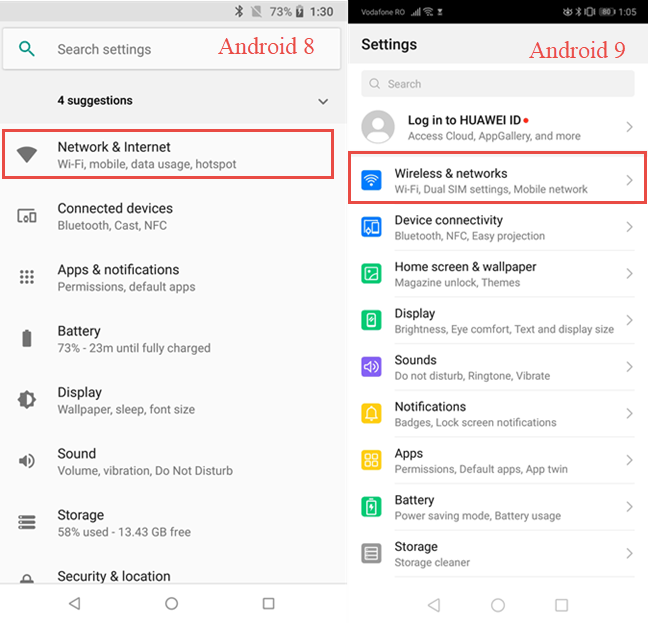
Deretter trykker du på Wi-Fi for å se trådløse nettverk i området ditt.
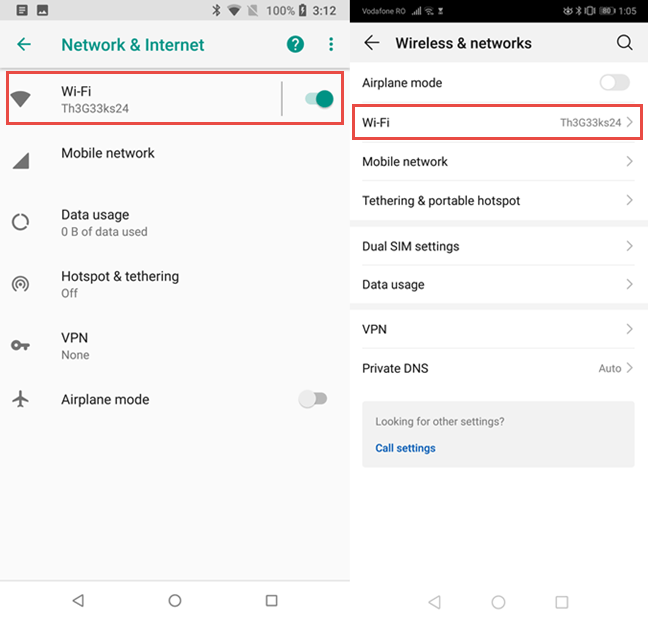
Du vil se en liste over alle tilgjengelige Wifi-nettverk i området. Trykk og hold på navnet på nettverket du kobler til for å vise kontekstmenyen. Trykk på Endre nettverk for å sette opp en proxy-server som skal brukes for det Wifi-nettverket.
Du vil se en liste over innstillinger for den valgte nettverkstilkoblingen. Trykk på Avanserte alternativer eller velg Vis avanserte alternativer for å vise flere innstillinger, inkludert innstillinger knyttet til bruk av en proxy-server.
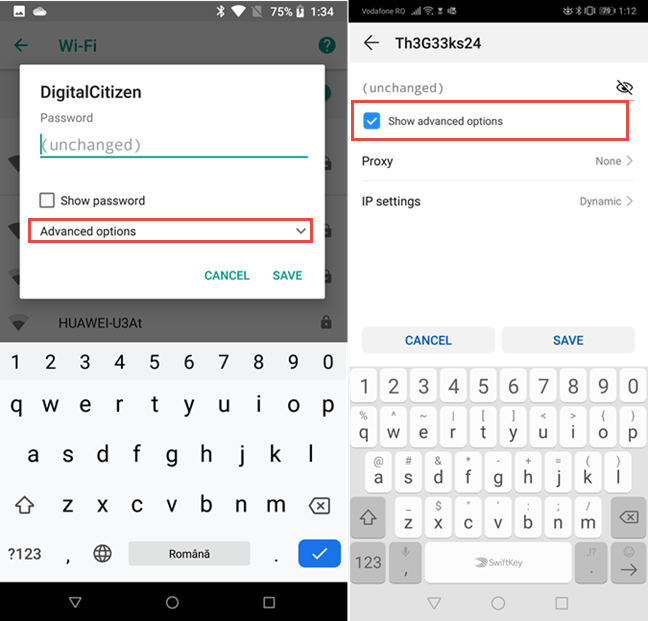
Rull litt ned og trykk på Proxy -alternativet . Velg deretter å angi manuell proxy-konfigurasjon eller automatisk konfigurasjon. I Android 9 Pie, trykk på Auto hvis du bruker en proxy-autokonfigureringsadresse. De andre alternativene som vises på begge Android-versjonene er enkle å forstå.
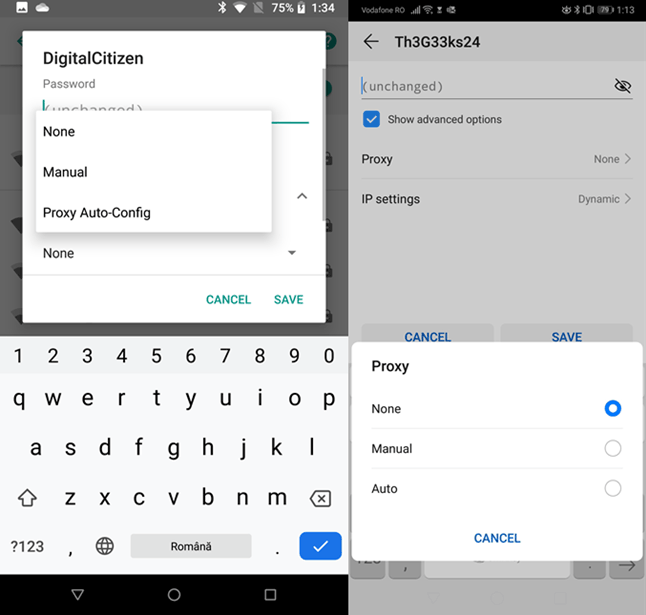
Hvis du velger Manual , må du angi IP-adressen eller proxy-servernavnet du vil bruke (bruk et format som proxy.example.com). Deretter må du angi porten (standardporten som for det meste brukes av proxy-servere er 8080).
Du kan angi å omgå proxyer for bestemte nettsteder ved å skrive inn adressene til disse nettstedene i feltet Omgå proxy for . Når du er ferdig, trykker du på Lagre for å lagre.

Merk: Hvis du trenger å sette opp proxy-serveren som lokal vert (dvs. lokal enhet) i vertsnavnfeltet, skriv inn verdien localhost i stedet for IP-adressen.
Hvis du velger Proxy Auto-Config (i Android 8) eller Auto (i Android 9), må du angi URL-en (nettstedsadressen) til proxy-serveren eller proxy-serverens konfigurasjonsskript som brukes. Verdien du angir bruker et format som https://www.example.com/proxy.pac.
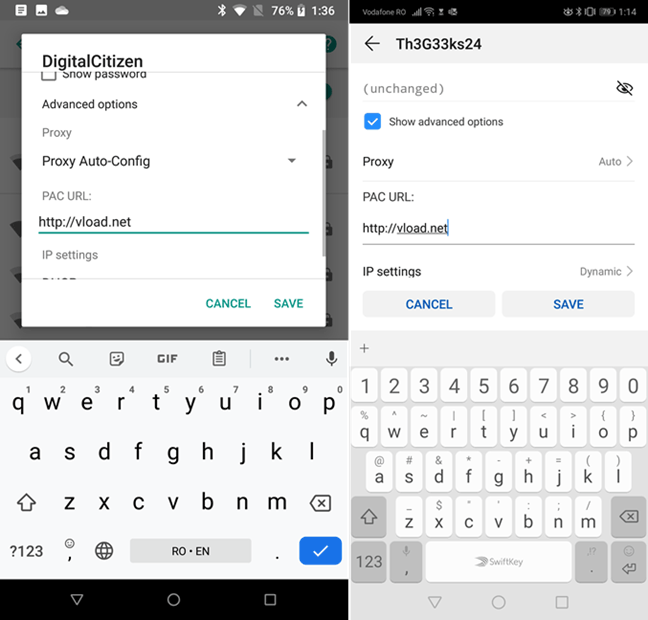
For å bruke proxy-innstillinger, trykk Lagre . Nå bruker Android proxy-serveren du setter opp når du kobler til Wifi-nettverket.
Slik konfigurerer du proxy-bruk når du kobler til et nytt Wifi-nettverk på Android
Android lar deg også sette opp en proxy når du kobler til et nytt Wifi-nettverk. For å gjøre dette, start den trådløse nettverkstilkoblingsprosessen. I listen over Wifi-nettverk trykker du på nettverket du vil koble til.
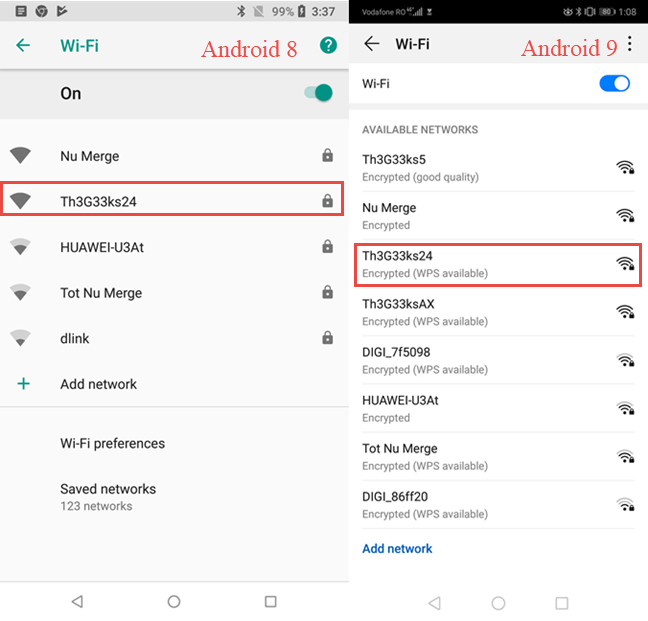
Skriv inn passordet om nødvendig, og før du trykker på Koble til , trykk på Avanserte alternativer eller velg Vis avanserte alternativer .
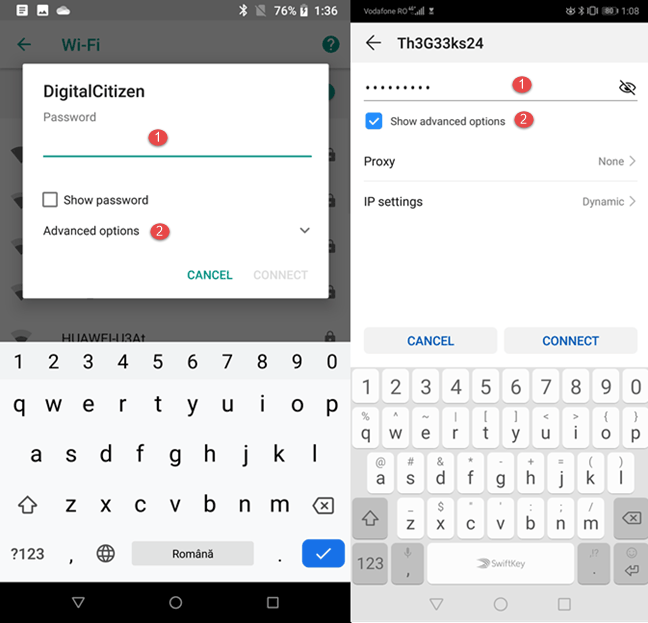
Gå til Proxy- delen og trykk på elementet. Velg å angi manuell proxy-konfigurasjon ( Manuell ) eller automatisk proxy-konfigurasjonsadresse (Velg Proxy Auto-Config i Android 8 eller Auto i Android 9).
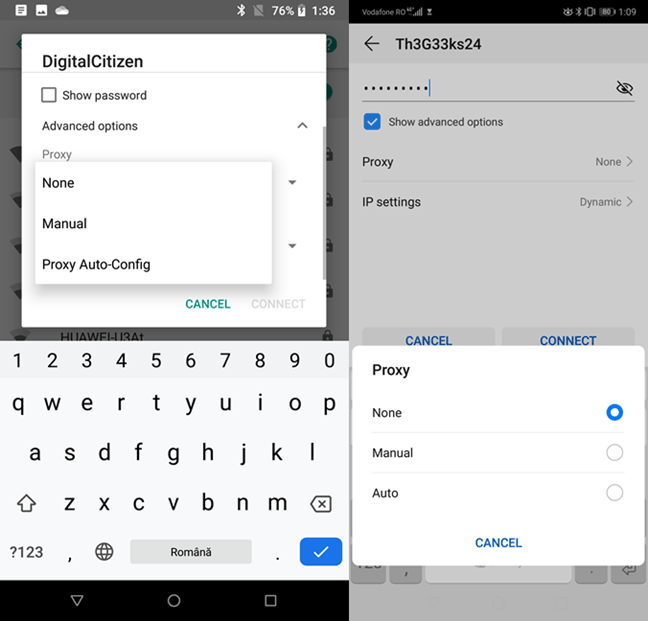
Når du velger Manuell , må du angi servernavnet eller IP-adressen til proxyen du vil bruke og portadressen i det aktuelle feltet.
Du kan også sette opp proxy-omgåelse for et bestemt nettsted ved å skrive inn adressen i feltet Omgå proxy for , og deretter klikke Koble til .
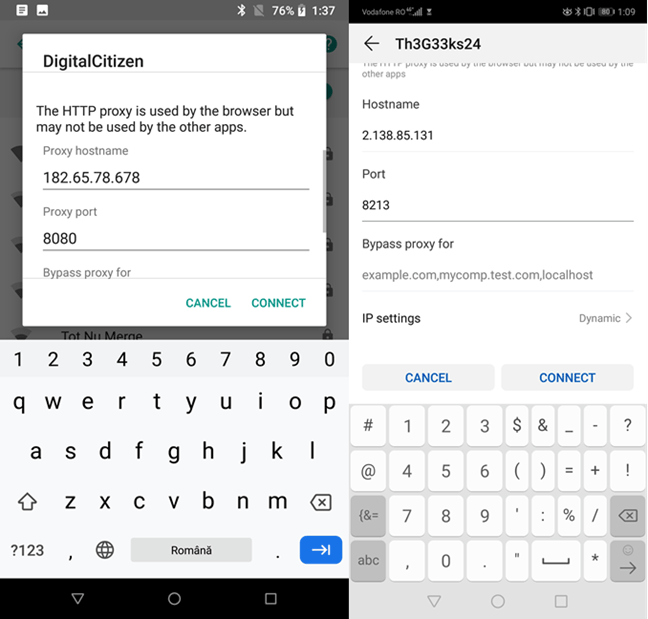
Merk: Hvis du trenger å sette opp proxy-serveren som lokal vert (dvs. lokal enhet) i vertsnavnfeltet, skriv inn verdien localhost i stedet for IP-adressen.
Hvis du velger Proxy Auto-Config eller Auto , skriv inn URL-en til konfigurasjonsskriptet for proxyen du vil bruke. Alternativt kan du skrive inn proxy-serverens URL og klikke på Koble til .
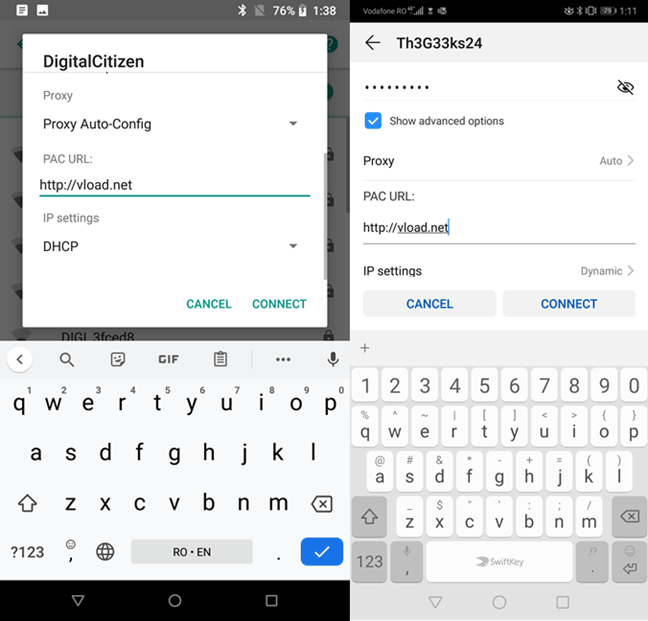
Hvis den er konfigurert riktig, kobler Android-telefonen eller nettbrettet til Wifi-nettverket og bruker den angitte proxy-serveren hver gang den kobles til det nettverket.
Ønsker deg suksess!